O que é o arquivo HAR? Como gerar ou abrir arquivos HAR?
O arquivo HAR(HAR file) é um formato de arquivo JSON que armazena dados de navegação em vários navegadores. (JSON)Ele funciona armazenando uma sessão de dados entre o cliente e o servidor. Em outras palavras, um arquivo HAR é usado para salvar todas as solicitações da web feitas no navegador. Mais do que frequentemente, o arquivo é usado para analisar e encontrar vulnerabilidades.
O HAR é expandido como HTTP Archive Format e pode ser classificado como um formato de arquivo JSON . Desenvolvedores e pesquisadores de segurança usam esse arquivo para detectar bugs e vulnerabilidades. Além disso, o arquivo HAR facilita a resolução de problemas de desempenho do site em vários navegadores. Inclui resposta HTTP e cabeçalhos de solicitação. O arquivo HAR(HAR) vem com uma extensão “.har”.
O desempenho do site é muito importante por vários motivos. Mais do que frequentemente, os sites sofrem com a velocidade de carregamento lenta, o processo de renderização da página lento e consomem recursos de computação excessivos. Nesses casos pode-se gerar o arquivo HAR e analisar o mesmo. Dessa forma, o administrador do site pode corrigir problemas de desempenho com o site e garantir um ótimo desempenho.
Como abrir arquivos HAR?
Os usuários podem gerar e abrir arquivos HAR no (HAR)Google Chrome , Firefox ou qualquer outro navegador. Tudo que você precisa fazer é seguir alguns passos simples. Observe(Please) que o arquivo HAR é específico para cada URL .
Gerar(Generate HAR) arquivo HAR no navegador Google Chrome(Google Chrome Browser)
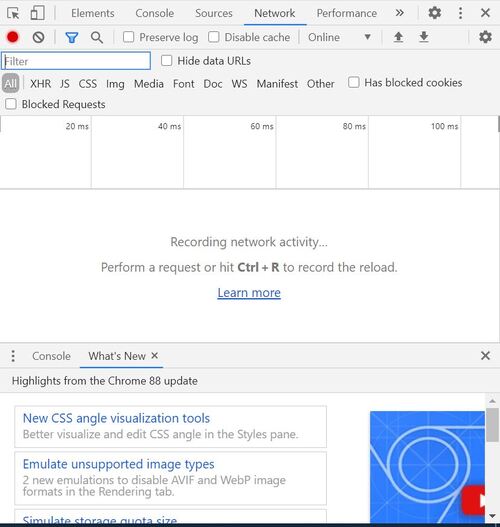
- Abra o navegador Chrome e a página da Web que precisa ser analisada.
- Abra as Ferramentas(Developer Tools) do desenvolvedor clicando em três pontos no canto superior direito
- Selecione Developer Tool(Select Developer Tool) ou você pode usar o atalho CTRL+Shift+I no Windows
- Selecione a guia Rede
- Clique(Click) no pequeno botão vermelho no lado esquerdo do painel do menu. Se o botão estiver acinzentado significa que já está gravando
- Para evitar confusão, você pode excluir os registros de log mantidos no navegador clicando em 'Limpar ícone'
- Depois de gravar o evento, você pode clicar com o botão direito do mouse e selecionar “Salvar como arquivo HAR ”.
Como gerar o arquivo HAR no Firefox?(How to Generate HAR file on Firefox?)

- Abra o navegador Chrome e a página da Web que precisa ser analisada.
- Abra(Open Developer) a ferramenta Developer clicando em três linhas paralelas horizontais no canto superior direito do navegador. Selecione Desenvolvedor>Rede
- As Ferramentas do Desenvolvedor(Developer Tools) serão abertas e podem ser acessadas na parte inferior do Firefox . Clique(Click) na guia Rede(Network)
- O Firefox(Firefox) começará automaticamente a gravar o evento. Você pode reproduzir o problema enquanto o navegador está gravando
- Uma vez feito, você pode acessar o arquivo HAR no (HAR)painel da rede do desenvolvedor(Developer Network Panel) .
- Vá para a coluna Arquivo(File) e clique com o botão direito do mouse em "Salvar tudo como HAR> Salvar o arquivo".
Esperamos que você tenha conseguido gerar e armazenar arquivos HAR para depuração e outros propósitos. (HAR)Além disso, você pode usar o HAR Analyzer(HAR Analyser) do Google para capturar a sessão HTTP e analisá-la quanto a erros e outros problemas.(HTTP)
Related posts
Reopen Recentemente, pastas fechadas, arquivos, programas, janelas
Qual é o Windows.edb file em Windows 10
O que é um PLS file? Como criar um PLS file em Windows 11/10?
O que é um PPS file? Como converter PPS para PDF em Windows 11/10?
Como abrir .aspx arquivos no computador Windows 10
Como redefinir permissões NTFS file em Windows 10
O que é LRC file? Como criar um LRC file em Windows 11/10?
O que é um LIT file? Como converter LIT para EPUB or MOBI em Windows?
Como excluir Files and Folders em Windows 10
Data Recovery Software grátis: Recuperar arquivos e pastas excluídos
Abra arquivos .hlp com WinHlp32.exe em Windows 10; Convert HLP para chm
Universal File Viewer software Best livre para Windows 10
Como converter PDF document a um multipage TIFF image em Windows
Como renomear Files or Folders em Windows 10
Hiberfil.sys, Pagefile.sys & O New Swapfile.sys file - Windows 10
Add, remover ou editar hiperlinks no PDF Files com PDF Link Editor
Como abrir arquivos PSD sem Photoshop
Find e remova arquivos duplicados com Makesoft DuplicateFinder
Encrypt Files or Text facilmente com VSEncryptor para Windows PC
Um erro inesperado está impedindo você de excluir o arquivo
